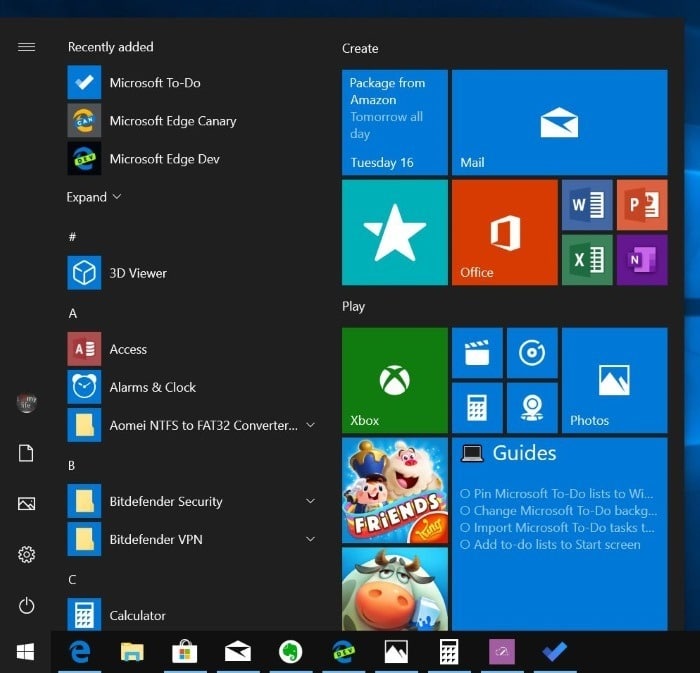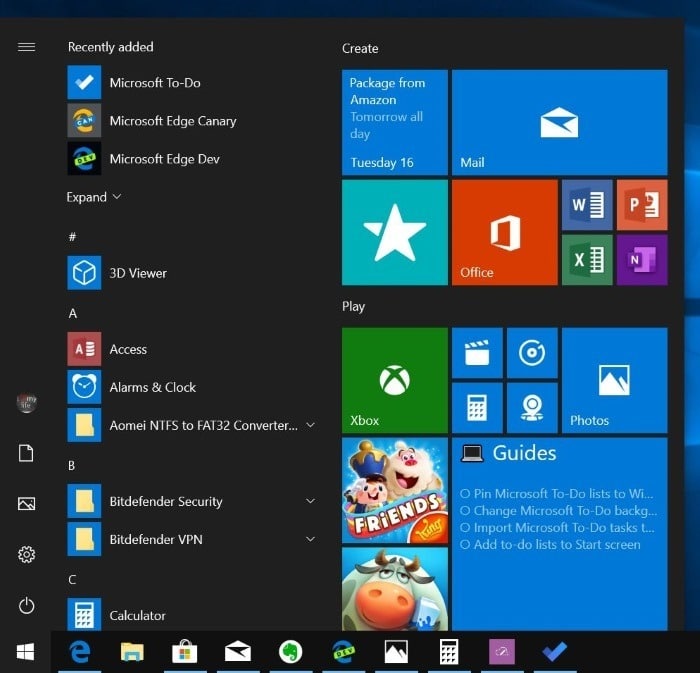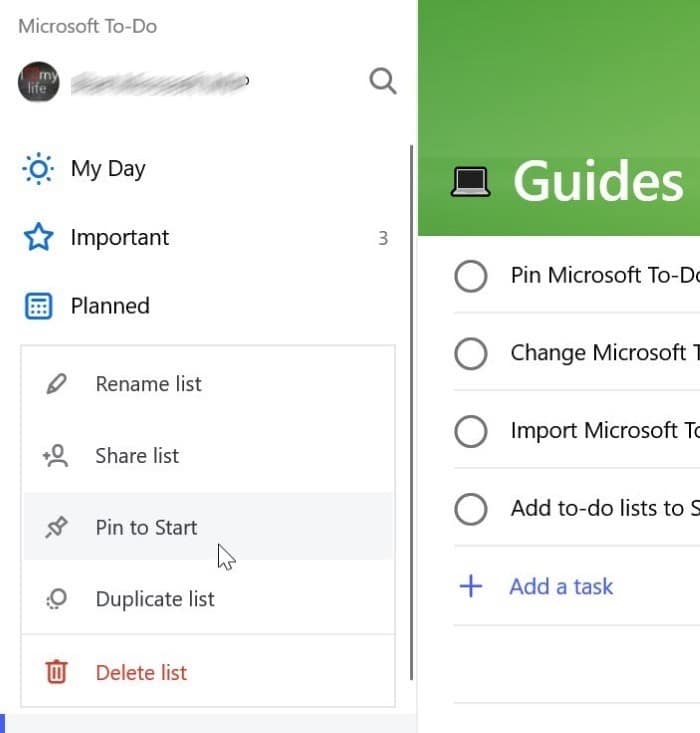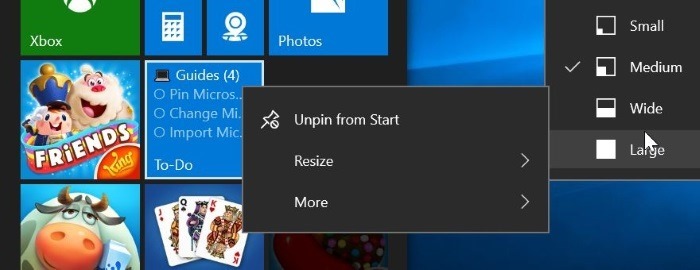Microsoft To-Do — одно из лучших бесплатных приложений для управления задачами для Windows и других операционных систем. Microsoft To-Do, основанный на когда-то очень популярном приложении Wunderlist, может значительно облегчить вашу жизнь.
В отличие от некоторых аналогичных приложений, Microsoft To-Do позволяет прикреплять к задачам файлы размером 25 МБ и добавлять к задачам примечания.
Если вы добавили одну или несколько задач в приложение «Список дел», возможно, вам захочется видеть задачи на начальном экране, чтобы вы могли просматривать все ожидающие задачи каждый раз, когда вы открываете меню «Пуск» или начальный экран в Windows 10. ПК.
К счастью, приложение To-Do поддерживает закрепление списков задач на начальном экране. Вы можете закрепить один или несколько списков дел на начальном экране, чтобы просматривать задачи, не открывая приложение ToDo.
Вот как прикрепить списки дел Microsoft к меню/экрану «Пуск» Windows 10, чтобы вы могли просматривать все задачи, просто открывая начальный экран и каждый раз, когда вы открываете «Пуск».
Закрепите списки дел Microsoft на начальном экране Windows 10
Шаг 1. Откройте приложение Microsoft To-Do. Если оно еще не установлено, скачайте его из Магазина Windows. Убедитесь, что вы используете последнюю версию приложения, а также Windows 10.
Шаг 2. Чтобы закрепить список задач на начальном экране, щелкните его правой кнопкой мыши и выберите параметр «Закрепить на начальном экране». Нажмите кнопку Да, когда появится диалоговое окно подтверждения. Это добавит выбранный список в меню «Пуск».
Шаг 3. Когда вы закрепите его, плитка со списком появится внизу начального экрана, а ее размер может быть маленьким или средним. Чтобы изменить размер, щелкните его правой кнопкой мыши, нажмите «Изменить размер», а затем выберите вариант «Широкий» или «Большой».
Если вы хотите видеть закрепленную плитку списка дел вверху или в любой другой позиции на начальном экране, переместите плитку в нужное положение, чтобы вы могли видеть ее каждый раз, когда открываете меню «Пуск».
Если на закрепленной плитке не отображаются списки, возможно, функция живой плитки отключена. Щелкните плитку правой кнопкой мыши, выберите параметр «Дополнительно», а затем выберите параметр «Включить живую плитку».
Чтобы открепить список, щелкните его правой кнопкой мыши и выберите «Открепить от начального экрана».
Возможно, вам также будет интересно прочитать наше руководство по как восстановить удаленные списки и задачи Microsoft To-Do .